【サンプルを見る】
| ■クリッカブルマップ上でのポップアップタブ表示 |
|
| パレットから画像アイコンをドラッグドロップします。 |
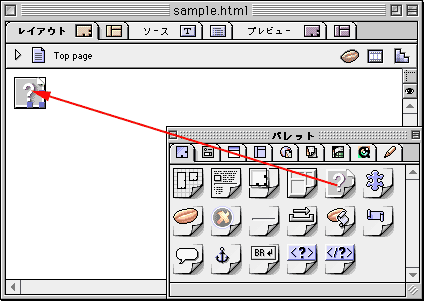 |
| クリッカブルマップに使用する画像を選択します。ファイル名が分かっている場合はソースの部分にファイル名を入力します。ファイル名がわからない場合は参照ボタンを押します。 |
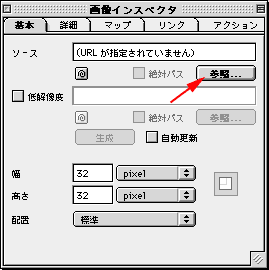 |
| 画像を選択します。 |
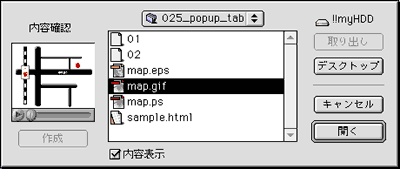 |
| 画像が表示されます。 |
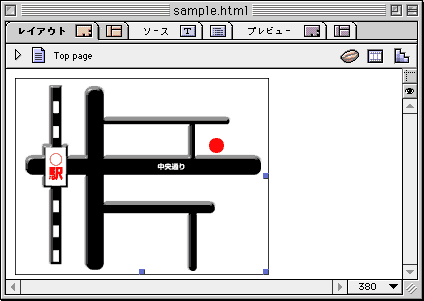 |
| マップインスペクタ上のマップタブをクリックします。マップ使用の部分にチェックを入れます。 |
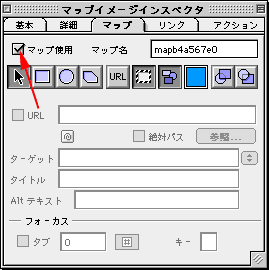 |
| ツールを選択して、リンクを指定します。 |
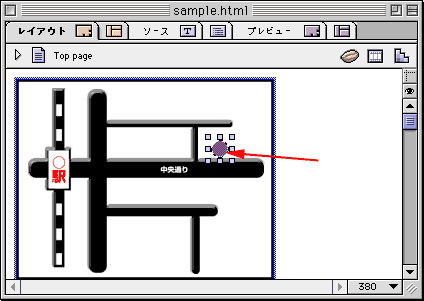 |
| 次に表示するメッセージ/画像を用意します。パレット上からレイヤーアイコン(フローティングボックスアイコン)をページ上にドラッグドロップします。 |
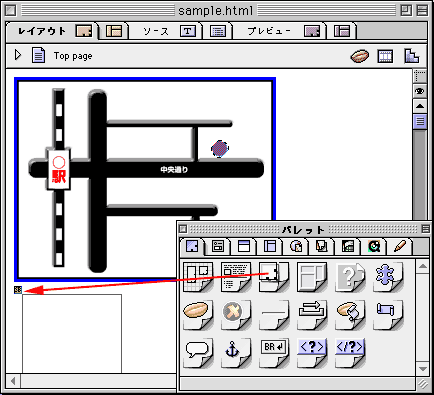 |
| 表示する文字を入力します。もちろん画像でも構いません。 |
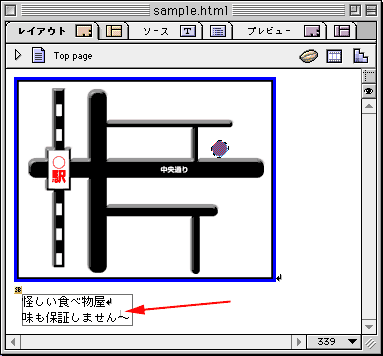 |
| 表示する位置に移動させます。 |
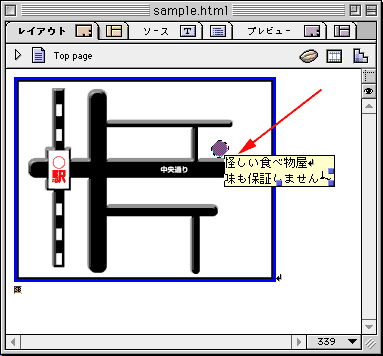 |
| フローティングボックスインスペクタ上で名前を入力します。□表示の部分のチェックマークを外します。 |
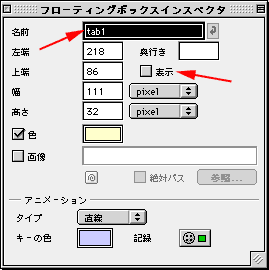 |
| レイヤーが表示されなくなります。 |
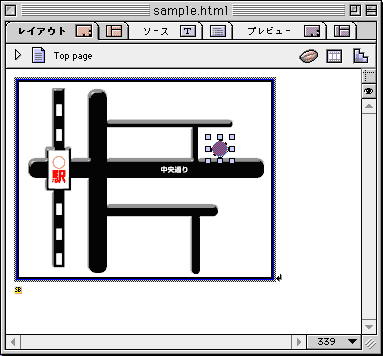 |
| マップイメージインスペクタ上のアクションタブをクリックします。イベントで「マウスを合わせる」を選択し、アクションの文字の横にある+ボタンを押します。 |
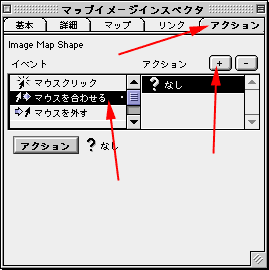 |
| アクションポップアップメニューから「Multimedia」→「ShowHide」を選択します。 |
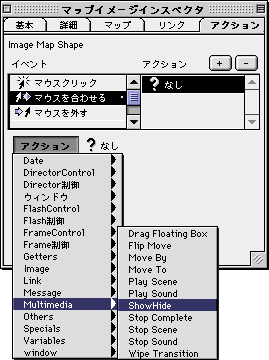 |
| イベントでマウスを外すを選択し、アクションの文字の横にある+ボタンをクリックします。 |
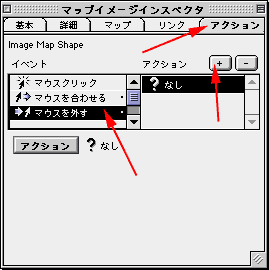 |
| アクションポップアップメニューから「Multimedia」→「ShowHide」を選択します。 |
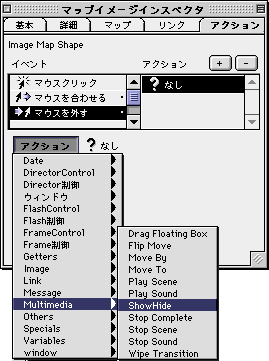 |
| フローティングボックスで表示するレイヤー名(フローティングボックス名)を選択します。モードで「非表示」を選択します。 |
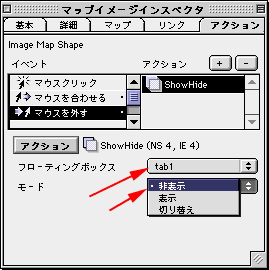 |
| 同様に他にも表示する部分にリンクを設定し、対応する数だけレイヤー(フローティングボックス)を作成します。 |
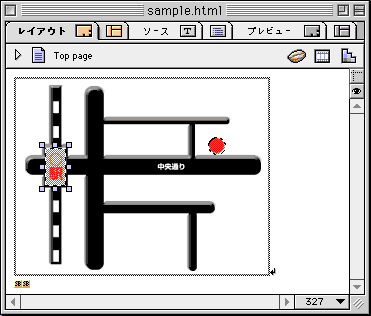 |
| Netscape Communicator/Navigator 4.xでは右図のようになります。背景色を指定しても文字がある部分しか表示されませんので注意してください。 |
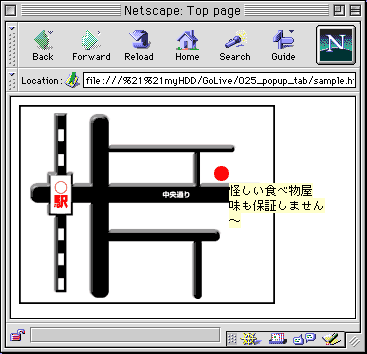 |
| Internet Explorer 4.xでは右図のように表示されます。 |
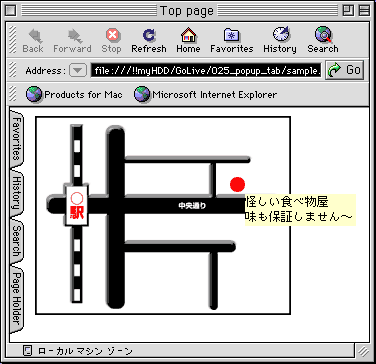 |